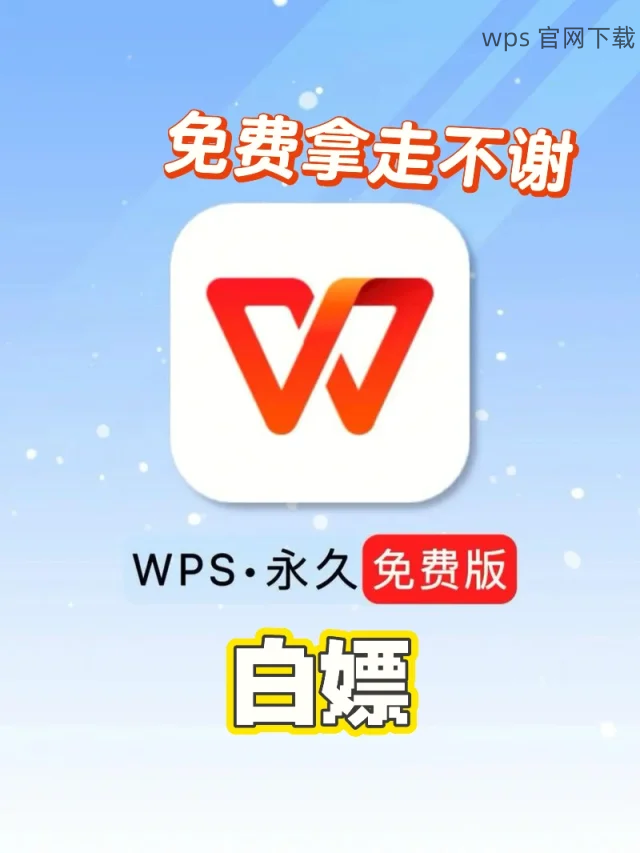在使用 WPS 办公软件时,遇到乱码的问题非常常见。这种情况通常由多个因素引起,例如字体不兼容、文件损坏或软件设置错误等。以下将详细介绍如何借助特定的解决方案来排查和修复这些问题。
相关问题
解决方案
在使用 WPS 前,确保安装了正确的字体。某些特殊字体可能在 WPS 中无法被识别,从而导致乱码。在设置中确认是否已启用所需字体。
步骤 1: 访问字体设置
打开 WPS 软件,在主界面点击“文件”,然后选择“选项”。进入“选项”窗口后,选择“常规与保存”。
更新 DLL 文件或字体文件时,确保下载的字体文件与文档中的字体一致,必要时重新安装。
步骤 2: 添加缺失的字体
如果发现缺少特定字体,您可以访问字体下载网站(保持对字体的合法授权)进行下载。完成下载后,将字体文件解压并存放到操作系统的字体库中。
在 Windows 系统中,路径通常为 C:WindowsFonts,适当拷贝粘贴即可。
步骤 3: 重启 WPS 应用程序
启动 WPS 在安装完新的字体后,可以让软件重新加载字体。在关闭 WPS 后,重新打开并查看之前的文档是否仍然存在乱码问题。
有些情况下,文档中的字体不兼容是导致乱码的主要原因。尝试将文档中的所有字体更改为 WPS 常用字体,避免使用特殊字体。
步骤 1: 打开文档
在 WPS 中打开存在乱码的文档,点击“全选”以选择整个文本。逐段或单独字符选择都可以。
步骤 2: 修改字体属性
在工具栏中找到“字体”选择器,选择一种常用的字体(如微软雅黑、宋体等)。查看字体属性并确认文字风格与大小,确保在更改时不会影响排版。
适当地放大或缩小字体大小,通常以适配需要。
步骤 3: 保存更改并查看效果
在修改完成后,记得保存对文档的更改,关闭并重新打开文档检查是否已经去除了乱码。
对于受到损坏的文件,可能需要使用 WPS 自带的修复工具。
步骤 1: 启动文件修复工具
启动 WPS,点击“文件”后选择“恢复/修复”。在弹出的选项中选择需要修复的文档并确认。
WPS 会自动进行判断,并开始修复文件。
步骤 2: 选择修复策略
按照提示选择适合当前文件的修复策略。有时选择“简单修复”即可,若未能解决可选择“深入修复”。
处理速度根据文件大小而定,耐心等待修复完成即可。
步骤 3: 查看修复后的结果
完成后,重启 WPS 以查看文件内容是否正常,如果文件已恢复无乱码,即为成功!
**
经过以上方法处理,绝大多数 WPS 文件乱码问题可以得到有效解决。确保正确安装字体、使用兼容字体以及采用适当的文件修复方式,能显著提高使用 WPS 的顺畅度。同时,保持 WPS 升级到最新版本,以获得更好的兼容性和用户体验。
希望以上信息对您解决 WPS 乱码的问题有所帮助,让您的办公效率更进一步!
 wps中文官网
wps中文官网